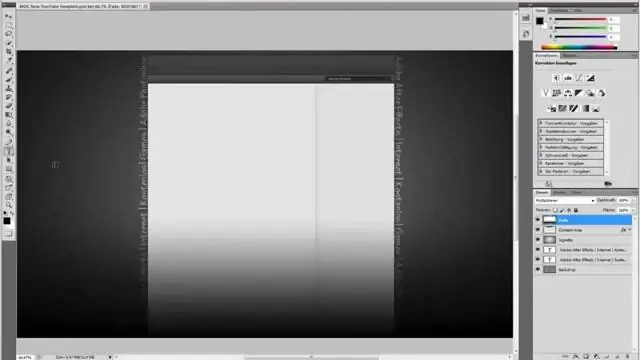
Sadržaj:
- Autor John Day [email protected].
- Public 2024-01-30 09:38.
- Zadnja promjena 2025-01-23 14:47.
Ovdje ćete naučiti kako postaviti GIMP za učinkovito kopiranje slojeva između slika. To postaje potrebno pri radu na složenim temama. (Koristio sam dvije apstraktne slike radi jednostavnosti).
Korak 1: 1) Pronađite poseban izbornik dijaloga
To je taj maleni gumb u dijalogu sa strelicom usmjerenom ulijevo.
Korak 2: Dodajte drugi dijaloški okvir "slojevi"
Slojevi. Dovest će do drugog / "sloja \" tab. "," Top ": 0.08928571428571429," left ": 0.005249343832020997," height ": 0.11428571428571428," width ": 0.9816272965879265}]">
Napomena: to nije moguće iz izbornika Slike "Prozor> Dijalozi za pristajanje".
Korak 3: Povucite drugu karticu van
Korak 4: Prebacivanje na ručni odabir slike
Sadržaj dijaloga "Slojevi" prema zadanim postavkama automatski slijedi aktivnu sliku. Drugi "Dijalog slojeva" je beskoristan ako oba dijaloga "Slojevi" prikazuju isti sadržaj. Želimo da jedan od dijaloga prikaže slojeve slike s koje želimo prenijeti slojeve s aktivne slike i na nju. Napomena: odabir slike ovdje ne mijenja aktivnu sliku. On samo mijenja sloj slike koji je prikazan u dijalogu. Aktivna slika je slika čiji je prozor zadnji put aktiviran pomoću upravljanja prozorima. Savjet: Pomoću kotačića za odabir slika možete birati između slika u drugom dijalogu "Slojevi".
Korak 5: Gotovo
Sada možete uživati u svom "upravitelju pseudo podjeljenih slojeva" za brzo mijenjanje slojeva. Savjet: (Nije prikazano na snimkama zaslona) Također možete usidriti dijalog ispod izvornog dijaloga sloja.
Preporučeni:
CMD trikovi: 9 koraka

CMD trikovi: Nedavno sam objavio još jedan CMD (naredbeni redak) o triku Star Wars IV pa sam odlučio objaviti još. CMD je Windows alat za transport datoteka, kopiranje, brisanje i još mnogo toga. Koristi " jezik " serija. Ovo uputstvo samo je dodir
Eagle Hakovi/trikovi: Primjer TB6600 CNC pogon koračnog motora mlina: 7 koraka

Eagle Hakovi/trikovi: Primjer TB6600 CNC pogona za koračni motor mlina: Ovo čini dobar projekt pokazati nekoliko trikova koji će vam olakšati život pri stvaranju PCB -a. Kako bi vas naučio nekoliko hakova kako biste dobili više od Eagle, biram jednostavan projekt koji sam napravio za svoj Kickstarter. Trebao mi je vanjski
Kako svladati lemljenje (Savjeti i trikovi za lemljenje): 4 koraka

Kako svladati lemljenje (Savjeti i trikovi za lemljenje): Hej dečki! Nadam se da ste već uživali u mojim prethodnim uputama " Arduino MIDI kontroler DIY " i spremni ste za novu, kao i obično, pravim instrukcije za učenje kako bih vam pokazao kako napraviti neke kul elektroničke stvari, i govorim o
Savjeti i trikovi za elektroniku: 6 koraka (sa slikama)

Savjeti i trikovi za elektroniku: U ovom Instructableu sastavio sam popis savjeta i trikova za koje bih volio da sam ih znao kad sam tek počinjao. Svaki "korak" je druga kategorija, a svaka numerirana stavka je savjet ili trik. Podebljani naslov u svakoj stavci sažeti je ve
Jednostavni trikovi za početak rada s elektronikom: 6 koraka

Jednostavni trikovi za početak elektronike: Oduševljenje elektronikom može započeti užarenjem LED diode s baterijom. U ovom uputstvu ću vam objasniti kako možete izraditi sjajne alate i komponente za testiranje elektronike od lako dostupnih dijelova. Imajte na umu da su ovi alati namijenjeni
